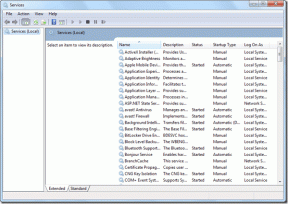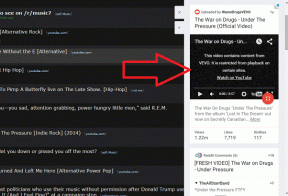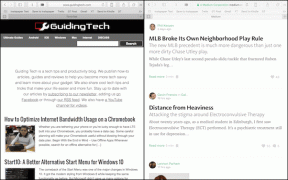Windows 10: используйте виртуальные рабочие столы для повышения производительности
Разное / / November 29, 2021

Пробелы - моя любимая функция на Mac. Теперь Windows изначально получает вкус виртуальных рабочих столов в Windows 10. Конечно есть уже были сторонние приложения которые позволяют вам это делать, но встроенные функции имеют большое значение. Во-первых, функциональность доступна миллионам пользователей по всему миру. Во-вторых, он тесно интегрирован с ОС.
Я думаю, виртуальные рабочие столы (или Просмотр задач как называет это Windows) будут большим подъёмом производительности. Прочтите, чтобы узнать об этом больше.
Использование и создание виртуальных рабочих столов
В Windows 10 вы увидите новый значок на панели задач, рядом с новой панелью поиска Cortana, которая показывает два каскадных окна. Это Просмотр задач кнопка.

Теперь вы увидите черную полосу, которая либо покажет все текущие виртуальные рабочие столы, либо попросит вас Добавить рабочий стол. Предварительный просмотр, который вы видите здесь, будет активен, поэтому вы сможете понять, какие окна являются частью какого рабочего стола.

Сочетание клавиш: Конечно, вы захотите быстро переключаться между виртуальными рабочими столами. Используйте сочетание клавиш Windows + Tab чтобы перейти в режим переключения. Текущее окно будет выделено. Нажмите Вкладка снова переключиться на Режим просмотра задач а затем выберите нужный рабочий стол.
Чтобы переместить окно приложения на другой рабочий стол, перейдите на Просмотр задач, щелкните эскиз правой кнопкой мыши и выберите Перейти к > Рабочий стол.

Хотя рабочие столы разные, панель задач по-прежнему обычная. Поэтому, когда вы видите строку под значком на панели задач для активного приложения, это означает, что приложение открыто на другом рабочем столе, и вы можете щелкнуть значок, чтобы попасть туда.

Для чего это?
Виртуальные рабочие столы отлично подходят для назначения разных сред для разных видов деятельности. У вас может быть рабочий стол только для электронной почты и общения, для работы, для личных вещей и многого другого. Так вы ничего не перепутаете.
Бонус: управление окнами
В Windows 10 также улучшено управление окнами. Теперь, когда вы закрепляете окно влево / вправо (либо перетаскивая его к краю, либо используя ярлык Win + клавиши со стрелками), Windows 10 автоматически покажет вам оставшиеся окна на этом рабочем столе. Вы можете просто щелкнуть один, и он займет остальную часть экрана.

Это упрощает многозадачность.
Откровенно говоря, Windows 10 предстоит пройти долгий путь, чтобы конкурировать с OS X Spaces, что само по себе не самое лучшее. В настоящее время нет быстрого и простого способа переместить окно с одного рабочего стола на другой. У вас также не может быть разных обоев для разных виртуальных рабочих столов. Но до официального релиза еще очень далеко. Надеюсь, к тому времени эти проблемы будут решены.
Вам нравится Windows 10? Поделитесь с нами в комментариях ниже.